Memotong video adalah salah satu hal terpenting yang harus dilakukan jika Anda ingin menghapus segmen yang tidak perlu dari video Anda. Kami tidak dapat menyangkal bahwa kami kesal ketika klip kami mengandung elemen yang mengganggu. Misalkan Anda ingin memotong video Anda. Dalam hal ini, Anda sangat membutuhkan alat yang lebih baik untuk membantu Anda mencerahkan beban Anda.
Selain itu, kami dapat dengan mudah mengedit klip kami dengan menggunakan alat yang fantastis. Jika demikian, kami akan memandu Anda melalui proses langkah demi langkah, menggunakan program praktis namun nyaman yang dapat Anda gunakan segera. Setelah melompat, Anda dapat mempelajari lebih lanjut tentang mereka.
Bagian 1. Cara Paling Sederhana tentang Cara Memotong Video di VLC
Ketika datang untuk memotong video Anda, salah satu perangkat lunak yang paling ramah pengguna adalah VLC Media Player, yang memungkinkan Anda untuk memotong, memotong, dan mengedit video Anda dengan cara yang paling sederhana. Ini adalah perangkat lunak gratis yang dapat Anda instal dan unduh di komputer Windows, Mac, Linux, atau ponsel apa pun, termasuk Android dan iPhone.
Selain itu, alat ini mudah dipasang dan mendukung banyak format file tanpa lisensi dan pembelian apa pun. Di sisi lain, Anda dapat menggunakan alat ini untuk memutar video saat mengunduh dan menginstal. Lihatlah langkah-langkah dasar di bawah ini untuk mempelajari cara menggunakan VLC untuk memotong video.
Langkah 1Luncurkan VLC Media Player dan navigasikan ke Media > Buka File > video yang ingin Anda edit dengan alat ini.

Langkah 2Jika video tidak diputar, Anda tidak memotongnya. Namun, klik Video > Pangkas tombol saat video diputar.

Langkah 3Misalkan Anda ingin mengubah ukuran klip video Anda. Dalam hal ini, Anda dapat melakukannya dengan memilih rasio aspek saat video masih diputar.

Bagian 2. Menggunakan Perangkat Lunak Terbaik untuk Memotong Video Tanpa VLC
Jika Anda mencari alat yang sempurna dan luar biasa yang pasti akan membantu Anda dengan masalah Anda. Ada alat untuk itu. Pengonversi Video AVAide adalah salah satu program terbaik untuk memotong, memotong, memutar, dan mengedit klip video secara profesional. Ini mudah digunakan dan memiliki banyak fitur canggih. Ini bukan pengonversi video, tetapi ini akan membantu Anda memotong dan mengonversi video Anda tanpa mengorbankan kualitas.
Perangkat lunak pengeditan video profesional, seperti VLC, bukanlah pilihan terbaik jika Anda seorang pembuat konten web atau ingin memotong video Anda karena kurva belajarnya yang curam. Anda mungkin bertanya-tanya apakah ada cara yang lebih mudah untuk memotong video. Jika Anda akan memotong klip video Anda dengan cara yang paling sederhana, cobalah Pengonversi Video AVAide, yang memungkinkan Anda memotong video hanya dalam beberapa menit.
Ini adalah alat yang ampuh untuk mengedit dan mengonversi video karena mendukung lebih dari 300 format. Dan lebih dari 18 juta orang telah mengunduhnya, dengan 8 juta di antaranya senang. Ini juga menggunakan enkripsi canggih untuk melindungi data pengguna. Anda juga dapat menggunakan alat ini untuk tujuan lain, seperti mengedit video. Semua opsi adalah memotong, memotong, menggabungkan, membalik, dan memutar video Anda.
Lebih-lebih lagi, Pengonversi Video AVAide adalah alat yang paling nyaman dan luar biasa. Ini juga tersedia sebagai perangkat lunak online yang dapat Anda instal dan unduh secara gratis. Alat ini memungkinkan Anda meningkatkan kreativitas sekaligus menyediakan semua yang Anda butuhkan. Di antara alat-alat lain, Anda akan menggunakan yang terbaik.
- Ini memiliki fitur yang kuat untuk digunakan.
- Ini adalah antarmuka yang mudah digunakan.
- Ini memungkinkan Anda untuk memotong rekaman Anda secara otomatis.
- Ini mendukung hampir semua format video.
Pelajari proses langkah demi langkah menggunakan perangkat lunak paling profesional di bawah ini.
Langkah 1Unduh Perangkat Lunak
Anda harus terlebih dahulu mendownload software terbaik dengan mengklik tombol download di atas.
Langkah 2Unggah file Anda secara langsung
Setelah Anda menginstal perangkat lunak, drag dan drop file Anda ke dalam (+) Plus tombol untuk melanjutkan.
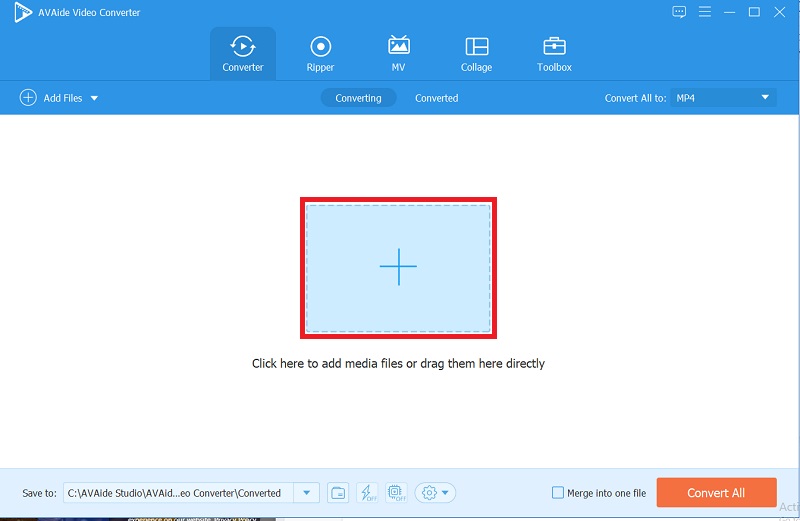
Langkah 3Pangkas Video Anda
Pangkas video dengan memilih Tanaman dari toolbar di atas antarmuka. Anda akan dapat mulai mengedit setelah Anda tiba. Dimungkinkan untuk memotong video secara manual dengan menggunakan kursor panah di sudut kiri atas layar. Anda juga dapat mengubah rasio aspek video sesuai pilihan Anda. Kemudian, ketika Anda selesai, klik Oke untuk menyimpan perubahan Anda.

Langkah 4Sesuaikan Rotasi
Jika Anda ingin memutar klip video Anda, Anda dapat dengan bebas memilih tombol rotasi.
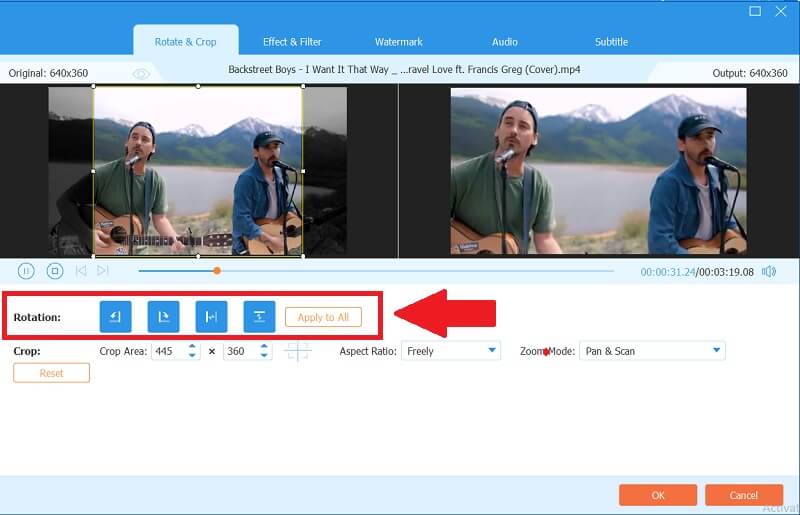
Langkah 5Konversi Klip Video Anda
Terakhir, setelah Anda memotong dan menyesuaikan video Anda, klik tombol Konversi Semua tombol untuk mengonversi pekerjaan Anda yang sudah selesai.
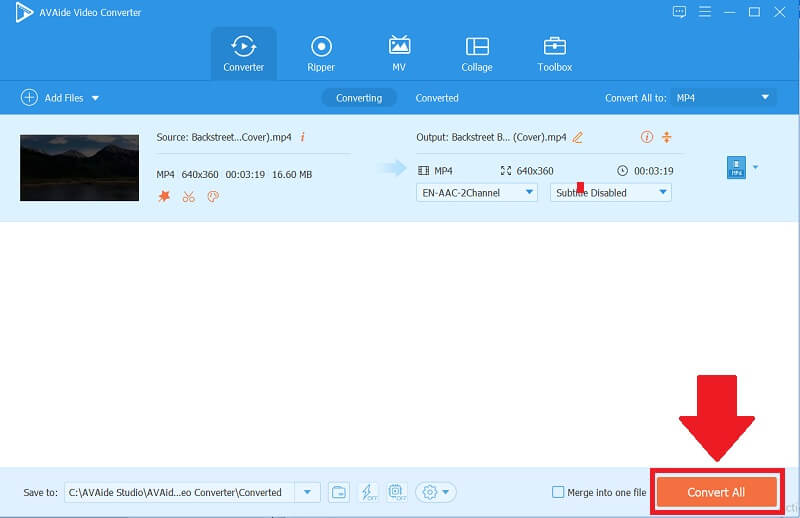
Bagian 3. FAQ Tentang Memotong Video
Bisakah saya mengubah ukuran video mp4 di VLC?
Ya, VLC terkenal sebagai alat paling sederhana untuk mengubah ukuran video. Di sisi lain, Anda dapat mengubah ukuran video dengan membuka Video > Rasio Aspek dan pilih ukuran yang diinginkan.
Bisakah saya menginstal VLC di smartphone atau iPhone apa pun?
Seperti yang disebutkan, ya, Anda dapat mengunduh dan menginstal perangkat lunak ini secara gratis baik ponsel Anda Android atau iOS. Anda dapat menikmati menggunakan ini di ponsel Anda dan Anda juga dapat membaginya dengan orang lain.
Bagaimana cara menyimpan video di VLC?
Anda dapat menyimpannya dengan cepat dengan mengklik Media > lalu Simpan daftar putar ke file, lalu ganti nama file Anda, dan di sana Anda memilikinya. Anda dapat menyimpannya tanpa repot.
Sebagai penutup, kedua perangkat lunak memudahkan untuk memotong video Anda. Menggunakan VLC untuk memotong video akan membantu Anda meningkatkan kreativitas Anda. Akan lebih baik jika Anda sudah tahu bagaimana melakukan ini sekarang. Anda dapat menggunakan metode default, terutama dengan Pengonversi Video AVAideperangkat lunak terbaik. Ketika datang untuk memotong klip video Anda, perangkat lunak ini ada di bagian atas daftar. Terlepas dari fitur-fiturnya yang profesional dan luar biasa, ini lebih dari sekadar pengonversi video.
Kotak peralatan video lengkap Anda yang mendukung 350+ format untuk konversi dalam kualitas lossless.
Pangkas & Ubah Ukuran Video
- 8 Pengubah GIF Teratas untuk Windows dan Mac
- Cara Mengubah Ukuran atau Memotong Video Untuk Instagram
- Berpengetahuan tentang Cara Mengubah Rasio Aspek Video
- Cara Memotong dan Mengubah Ukuran Video di Android
- Cara Memotong Video di Premiere Pro
- Cara Memotong Video di iMovie
- Cara Memotong Video di Mac
- Cara Memotong Video di QuickTime
- 5 Pengonversi Rasio Aspek Menakjubkan untuk Memotong Video Anda Secara Hebat
- Cara Mengubah Rasio Aspek di Windows Movie Maker
- Cara Mengubah Ukuran Video di Photoshop
- Cara Memotong Video MP4 dengan Luar Biasa
- Cara Menggunakan Ffmpeg untuk Mengubah Ukuran Video Anda
- Cara Memotong Video tanpa Tanda Air
- Cara Memotong Video di Windows
- Cara Memotong Video di Windows Meida Player
- Cara Memotong Video ke Kotak
- Cara Memotong Video di After Effects
- Cara Memotong Video di DaVinci Resolve
- Cara Memotong Video di OpenShot
- Cara Memotong Video Menggunakan Kapwing
- Cara Memotong Video Snapchat
- Cara Menggunakan Video Pangkas VLC
- Cara Memotong Video Camtasia
- Cara Menggunakan Video Pangkas OBS
- Cara Menggunakan Video Ubah Ukuran Ezgif
- Cara Mengubah Rasio Aspek di Final Cut Pro



 Unduh Aman
Unduh Aman


